Themify Flow Review: WordPress용 무료 드래그 앤 드롭 테마 빌더
게시 됨: 2015-06-29Flow는 Themify의 무료 WordPress 테마 빌더 도구입니다. Themify는 지금까지 WordPress용 고품질 테마와 인상적인 드래그 앤 드롭 페이지 빌더 도구를 빌더 형태로 제작했습니다.
그러나 빌더는 WordPress 웹 사이트에 대한 사용자 정의 게시물 및 페이지 레이아웃을 만들 수 있는 페이지 빌더 도구입니다. Flow는 사용자 정의 테마 템플릿을 만들 수 있는 무료 도구입니다.
즉, Flow를 사용하여 게시물 및 페이지 콘텐츠 영역 외부의 해당 영역을 사용자 지정할 수 있습니다. 여기에는 머리글, 바닥글 및 사이드바 영역이 포함됩니다. Flow를 사용하면 여러 템플릿을 만든 다음 웹 사이트의 다양한 보기에 적용할 수 있습니다.
따라서 WordPress 웹 사이트에 대한 사용자 지정 머리글, 바닥글 및 사이드바 영역을 만드는 아이디어가 마음에 든다면 프론트 엔드 드래그 앤 드롭 인터페이스 를 통해 Flow가 바로 당신이 찾고 있는 도구가 될 수 있습니다.
이 리뷰에서는 Flow가 다음 프로젝트에 적합한 WordPress 웹사이트 빌더 도구인지 결정하는 데 도움이 되도록 Flow에 대한 좋은 개요를 제공합니다. 또한 Flow와 Builder 도구 간의 주요 차이점을 다루고 동일한 웹 사이트에서 함께 사용할 수 있는 방법을 설명합니다.
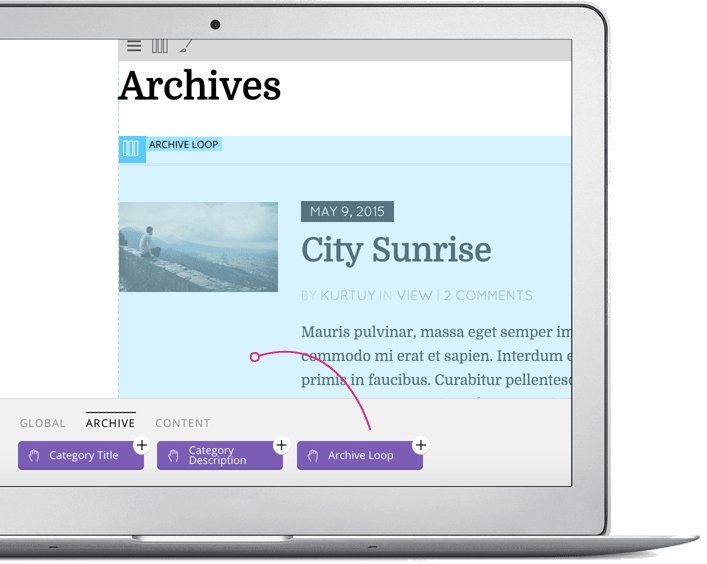
흐름 기능: 이 빌더 테마가 할 수 있는 작업
앞서 언급했듯이 Flow는 웹사이트의 모양을 사용자 정의할 수 있는 기능을 제공하는 WordPress용 무료 테마입니다. Flow로 사용자 정의할 수 있는 영역 또는 영역 에는 머리글, 사이드바, 바닥글, 콘텐츠 영역이 포함됩니다.
Themify의 Flow와 Builder를 사용하여 서로를 보완하는 방법을 설명하기 위해 Flow를 사용하여 테마의 모양을 사용자 지정할 수 있습니다. 빌더는 사용자 정의 게시물 및 페이지 레이아웃을 만드는 데 사용됩니다. 두 도구는 동일한 웹 사이트에서 함께 조화롭게 작동하므로 전체 WordPress 사이트의 모양을 완전히 제어할 수 있습니다.
Themify Builder가 무엇을 할 수 있는지 정확히 알고 싶다면 실습 리뷰를 읽어보십시오 . 그러나 지금은 WordPress의 Flow 테마에 집중하겠습니다.
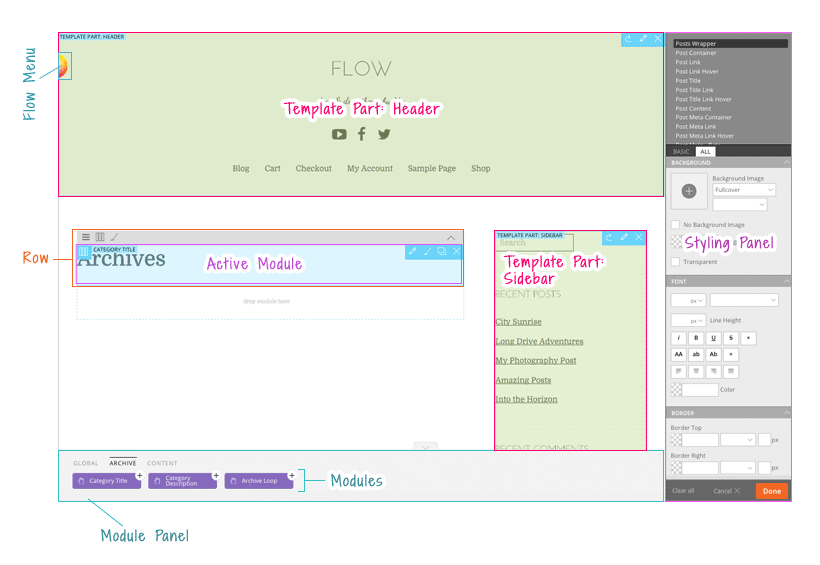
사용자 정의 테마 템플릿 만들기
웹사이트에 Flow 테마가 설치되어 있으면 사용자 지정 템플릿 만들기를 시작할 수 있습니다. 이러한 템플릿은 머리글, 사이드바 및 바닥글 영역의 세 가지 주요 영역으로 구성됩니다. 템플릿은 아카이브, 단일 게시물 및 페이지의 세 가지 유형으로도 제공됩니다.
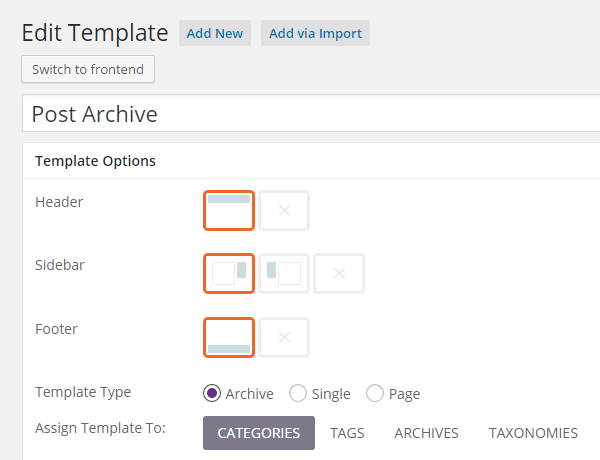
각 템플릿은 머리글, 바닥글 및 사이드바의 세 부분으로 구성됩니다. 이러한 별도의 템플릿 부분은 모두 재사용할 수 있습니다.
이는 템플릿 부분을 하나 이상의 템플릿에 할당할 수 있음을 의미합니다. 이를 통해 모든 템플릿에서 사용되는 단일 머리글 부분과 특정 템플릿에서만 사용되는 여러 바닥글 부분을 만들 수 있습니다.
개별 보기에 템플릿 할당
생성한 템플릿 유형에 따라 웹사이트의 특정 보기에 할당 할 수 있습니다.
이러한 보기에는 개별 카테고리 및 태그 페이지, 특정 아카이브 페이지 및 특정 사용자 정의 분류가 포함됩니다. 또한 특정 게시물 유형, 특정 카테고리의 게시물, 웹사이트의 개별 게시물 및 페이지에 템플릿을 할당할 수도 있습니다.
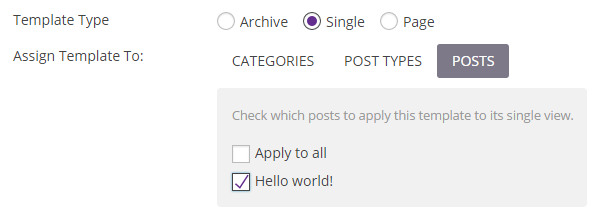
여러 웹사이트 보기를 위한 여러 템플릿 만들기
여러 템플릿을 만들 수 있으므로 템플릿 설정을 사용하여 해당 템플릿을 웹사이트의 모든 보기에 할당할 수 있습니다.
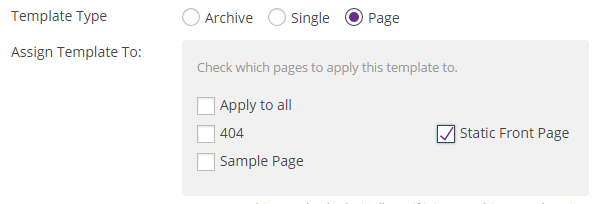
예를 들어 사용자 지정 템플릿을 쉽게 만든 다음 웹 사이트 의 홈 페이지 보기에 할당할 수 있습니다. 그런 다음 블로그의 모든 게시물을 표시하기 위한 사용자 지정 템플릿과 개별 게시물 보기를 위한 다른 템플릿을 만들 수도 있습니다.
사용 위치를 제어하는 세부 설정과 결합된 여러 템플릿을 생성할 수 있는 기능 덕분에 Flow를 사용하여 원하는 방식으로 작동하는 완전히 사용자 정의된 웹 사이트를 구축할 수 있습니다.
템플릿 또는 템플릿 부분을 만든 후에는 프런트 엔드 편집기를 통해 사용자 지정을 시작할 수 있습니다.
프런트 엔드 드래그 앤 드롭 테마 빌더 인터페이스
모든 디자인 작업이 프론트 엔드, 드래그 앤 드롭 인터페이스를 통해 이루어지므로 항상 원했던 웹 사이트의 사용자 정의 테마를 만드는 데 코딩 지식이 필요하지 않습니다 .
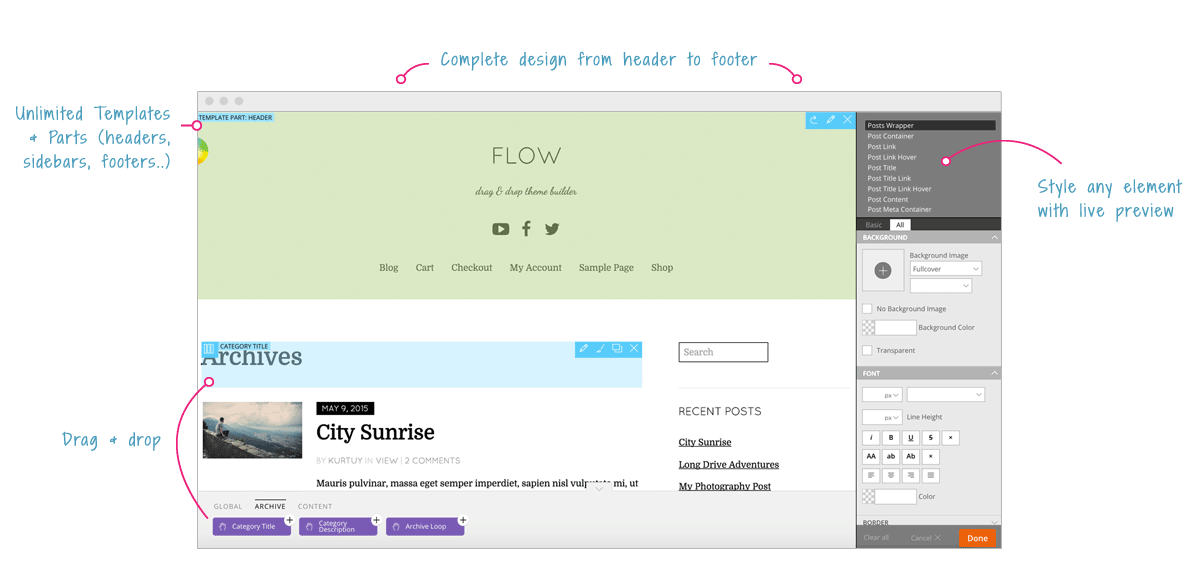
즉, 사용자 정의 테마 템플릿에서 작업할 때 사용 가능한 모듈을 사용자 정의 레이아웃으로 끌어다 놓을 수 있습니다. 모듈을 클릭하면 편집을 위해 열립니다. 이를 통해 디자인에 원하는 콘텐츠를 추가할 수 있습니다.
그러나 Flow가 완전히 개발자 친화적으로 구축 되었다는 점을 지적할 가치가 있습니다. 즉, 템플릿 디자인을 위한 사용자 지정 모듈을 자유롭게 코딩하고, 사용자 지정 CSS를 추가하고, 필터 및 후크로 작업할 수 있습니다.
다중 사용자 정의 모듈
프런트 엔드 편집기를 통해 작업할 때 Flow 모듈을 레이아웃으로 끌어다 놓을 수 있습니다. 제공되는 모듈 에는 사이트 로고, 사이트 태그라인, 메뉴, 아이콘, 위젯 영역, 개별 위젯, 텍스트, 비디오, 이미지 등이 있습니다.
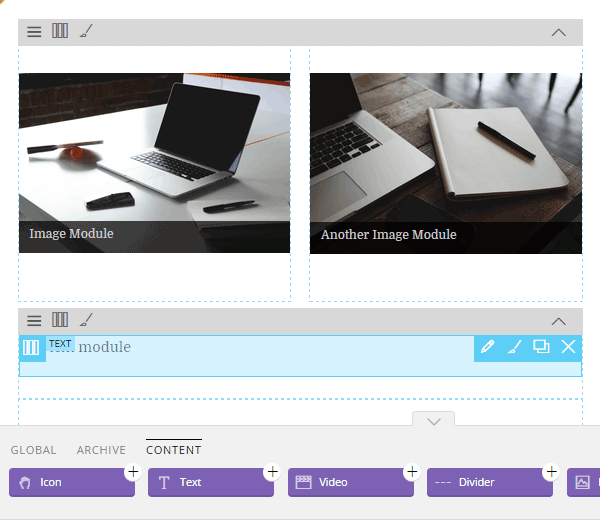
레이아웃에 모듈을 추가한 후에는 속성에 따라 모듈을 사용자화할 수 있습니다. 작업 중인 모든 모듈에 사용자 정의 CSS를 추가하여 보다 개인화된 모양을 만들 수도 있습니다.
사용자 정의 흐름 테마
Flow 테마는 템플릿, 템플릿 부분, 전역 스타일, 사용자 정의 CSS 및 테마 정보 세부 정보로 구성됩니다. Flow를 사용하면 WordPress 웹 사이트 간에 공유하기 위해 쉽게 가져오고 내보낼 수 있는 기능으로 사용자 정의 테마를 구축할 수 있습니다 .
타사 플러그인 호환성
Flow는 많은 인기 있는 타사 플러그인과 호환되도록 구축되었습니다. 이 목록에는 WooCommerce, BuddyPress 및 bbPress가 포함되어 있으므로 Builder는 말할 것도 없고 전자상거래, 소셜 네트워킹 및 토론 콘텐츠에 대한 사용자 지정 템플릿을 만들 수 있습니다.
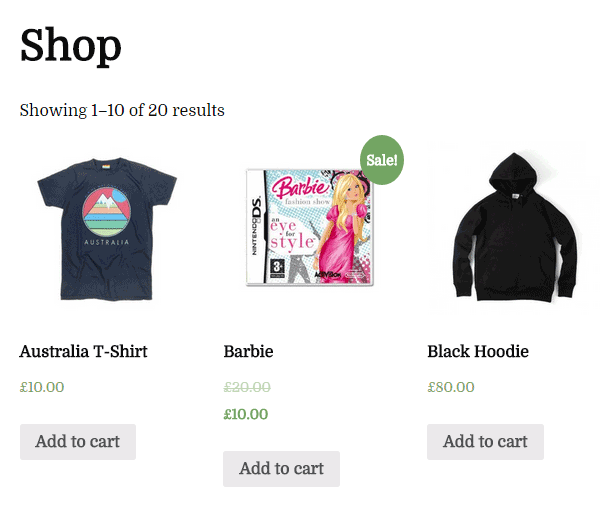
간단히 말해서 Flow를 사용하면 맞춤형 WordPress 테마를 만들 수 있습니다. 각 테마에는 다양한 보기 또는 웹사이트의 게시물 및 페이지에 할당할 수 있는 여러 템플릿이 포함되어 있습니다. 포함된 모듈과 프런트 엔드 편집기 덕분에 사용자 지정 Flow 테마를 만드는 데 코딩 기술이 필요하지 않습니다.
모든 것이 이해가 되었기를 바랍니다. Flow WordPress 테마 빌더가 얼마나 사용하기 쉬운지 살펴보겠습니다.
Themify Flow Review: 사용자 경험
무료 Flow 테마를 활성화하면 가능한 빨리 시작할 수 있도록 프레임워크가 작동하는 연습 비디오가 표시됩니다.
흐름 설정
원하는 방식으로 테마 디자인을 자유롭게 시작할 수 있지만 시작하기에 좋은 위치는 흐름 설정입니다. 웹사이트의 관리 영역에 있는 이 페이지에서는 파비콘을 지정하고, 머리글 및 바닥글 코드를 추가하고, 반응형 디자인을 비활성화하고, Google 글꼴 통합을 관리할 수 있습니다.
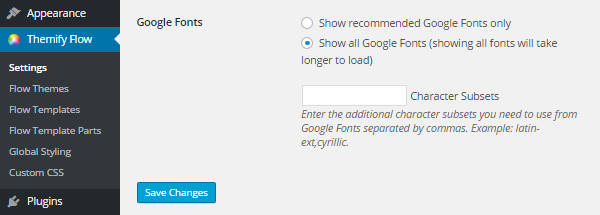
일반 설정을 구성했으면 테마의 전역 스타일 지정으로 이동할 수 있습니다.
플로우 글로벌 스타일링
전역 스타일 설정을 사용하면 전체 테마에 대한 설정을 사용자 지정할 수 있습니다. 여기에는 본문 속성, 링크, 텍스트 및 타이포그래피, 이미지와 같은 일반 설정이 포함됩니다.
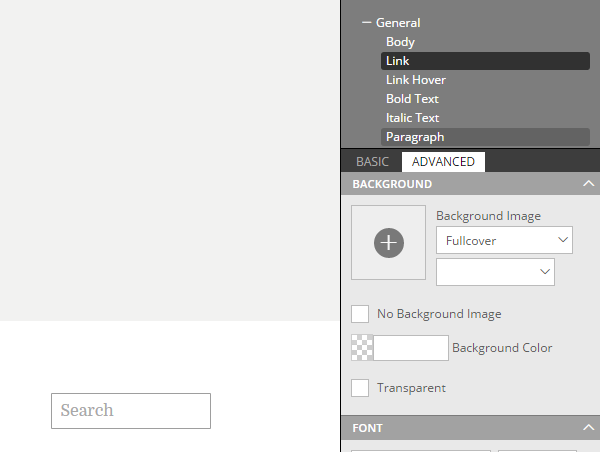

설정은 편집기의 사이드바 패널을 통해 구성할 수 있습니다. 이렇게 하면 테마 모양을 제어하기 위한 드롭다운 메뉴와 선택 상자에 액세스할 수 있습니다.
일반 설정을 통해 작업한 후 다른 옵션으로 이동할 수 있습니다. 여기에는 제목 스타일, 양식 스타일, 머리글, 바닥글, 사이드바 및 레이아웃 컨테이너가 포함됩니다. 이 모든 사용자 정의는 작업하는 동안 테마의 라이브 프론트 엔드 미리 보기 와 함께 이루어집니다.
템플릿 사용자 정의
웹사이트에 대한 전역 설정을 구성했으면 개별 템플릿 편집을 시작할 수 있습니다. 전역 스타일과 마찬가지로 프론트 엔드 모드에서 작업하면 설정으로 가득 찬 사이드바 패널에 액세스할 수 있습니다. 이 메뉴를 사용하면 편집 모드로 빠르게 전환하고 보고 있는 페이지의 템플릿 사용자 지정을 시작할 수 있습니다.
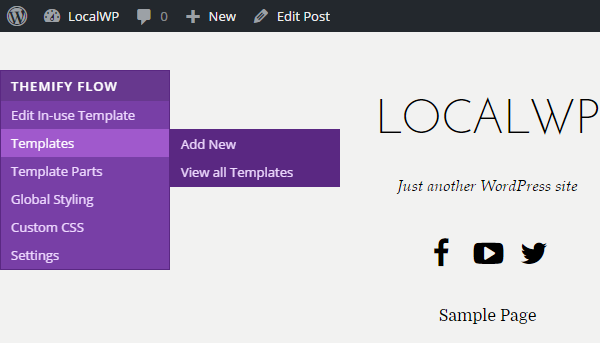
웹 사이트의 백 엔드에서 이러한 템플릿을 편집할 수도 있지만 프런트 엔드를 통해 편집하면 작업할 때 방문자에게 어떻게 보일지 더 잘 알 수 있습니다.
블로그 게시물 보관 템플릿을 보고 있는 경우 플라이아웃 메뉴에서 '사용 중인 템플릿 편집' 링크를 클릭하면 블로그 게시물 보관 페이지를 사용자 정의할 수 있습니다. 또는 단일 게시물을 보고 사용 중인 템플릿 편집 링크를 클릭하면 해당 템플릿이 편집을 위해 열립니다.
편집기가 활성화되면 작업 중인 템플릿을 구성하는 여러 부분을 볼 수 있습니다. 게시물 템플릿의 경우 여기에는 다음이 포함됩니다.
- 머리글
- 보행인
- 사이드바
- 콘텐츠 영역
- 다음/이전 게시물
- 댓글 섹션
해당 부분을 클릭하면 사용자 정의를 시작할 수 있습니다.
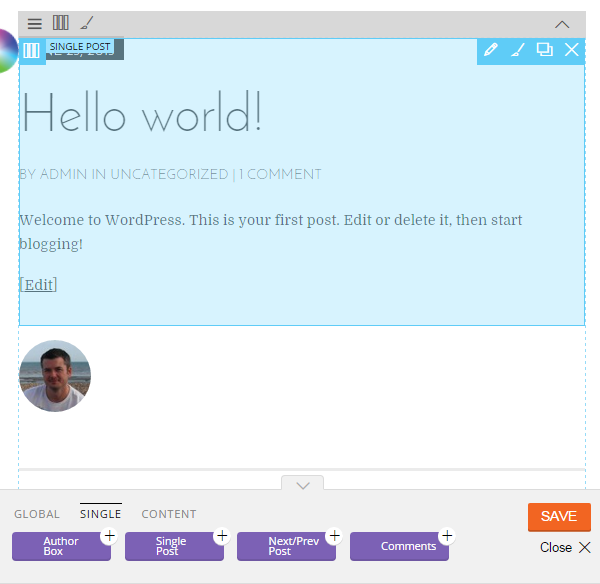
사용자화할 부품을 선택하고 나면 두 가지 주요 옵션이 있습니다. 여기에는 레이아웃 편집 및 스타일 사용자 지정이 포함됩니다.
템플릿 부품 레이아웃 편집
편집 아이콘 을 클릭 하면 작업 중인 부품의 레이아웃에 액세스할 수 있습니다. 예를 들어 게시물 영역을 편집하는 경우 해당 콘텐츠와 레이아웃을 사용자 지정할 수 있습니다.
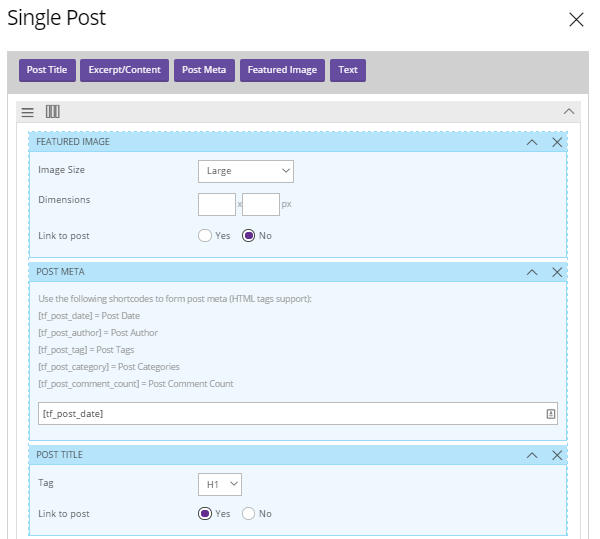
이를 통해 추천 이미지 크기 및 전체 게시물에 대한 링크인지 여부, 게시물 제목 단락 스타일, 전체 게시물 또는 발췌문 표시 여부와 같은 요소를 사용자 지정할 수 있습니다. 원하는 경우 레이아웃을 여러 열 배열로 쉽게 변경할 수도 있고 모듈을 제자리에 끌어다 놓을 수도 있습니다.
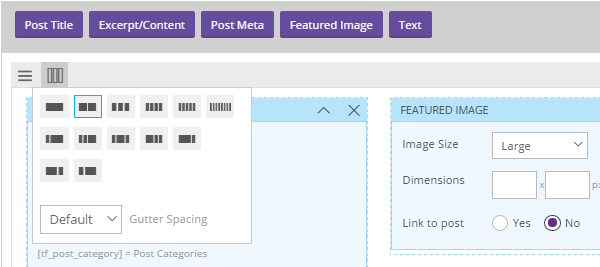
템플릿의 새 레이아웃과 내용이 마음에 들면 업데이트하여 변경 사항을 저장할 수 있습니다.
템플릿 부품 스타일 사용자 정의
레이아웃을 편집하는 것 외에도 열려 있는 다른 옵션은 작업 중인 레이아웃 부분의 스타일을 사용자 지정하는 것입니다. 다시 말하지만, 예를 들어 단일 게시물 레이아웃을 편집하고 게시물 영역을 사용자 지정하려는 경우 스타일 아이콘을 클릭 하여 스타일 패널을 열 수 있습니다.
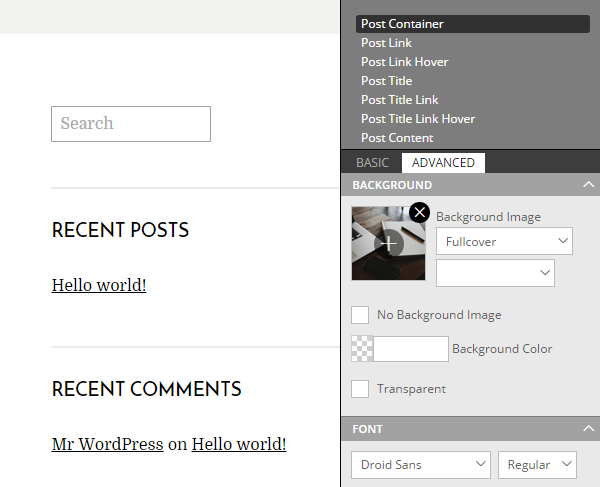
사이트에서 사용자 지정하는 부분에 따라 스타일 패널 을 사용하여 배경 이미지를 설정할 수 있습니다. 타이포그래피를 사용자 정의하십시오. 테두리, 패딩 및 여백을 설정합니다. 너비와 높이를 설정하십시오. 그리고 훨씬 더.
작업 중인 사이트 영역에 따라 스타일 지정 패널이 여러 섹션으로 나뉩니다. 게시물 콘텐츠 영역에서 작업할 때 전체 컨테이너, 콘텐츠 영역, 링크 효과 등의 스타일을 사용자 지정할 수 있습니다. 각 옵션에 대한 컨트롤은 다양하지만 일반적으로 글꼴, 크기, 색상, 너비 및 모양과 관련된 기타 유사한 요소를 다룹니다.
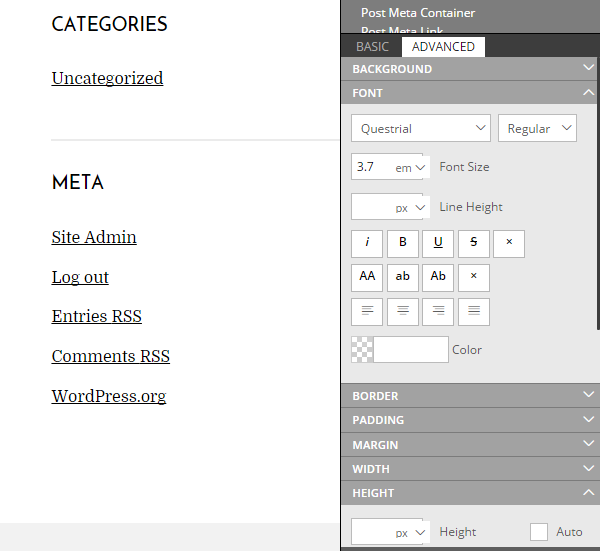
스타일 패널이 플라이아웃 사이드바 창에서 열리면 포함된 다른 섹션을 찾는 데 인터페이스가 약간 까다롭다는 것을 알았습니다. 모니터가 크더라도 괜찮습니다.
사이드바 창 덕분에 변경 사항을 실시간으로 미리 볼 수 있습니다. 사용자 정의가 만족스러우면 저장하여 기본 편집기 화면으로 돌아갈 수 있습니다.
그런 다음 사이드바, 머리글 또는 바닥글과 같이 편집하려는 테마의 다음 부분으로 이동할 수 있습니다. 편집할 부분을 선택할 때마다 모듈을 추가할 수 있는 옵션이 나타납니다. 여기에는 사이트 로고, 사이트 태그라인, 메뉴 및 위젯과 같은 전역 모듈 이 포함됩니다.
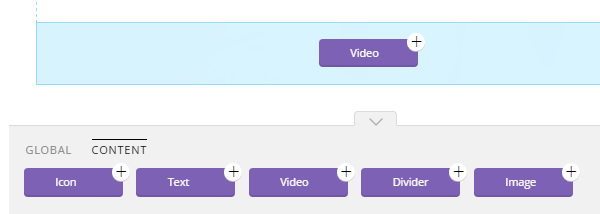
선택할 수 있는 콘텐츠 모듈도 있습니다. 다시 말하지만, 이들은 레이아웃에 드롭한 다음 자신의 콘텐츠로 사용자 정의할 수 있습니다. 모듈을 레이아웃으로 드래그하면 모듈 설정이 즉시 표시 되어 사용자 정의 콘텐츠를 빠르게 추가할 수 있습니다.
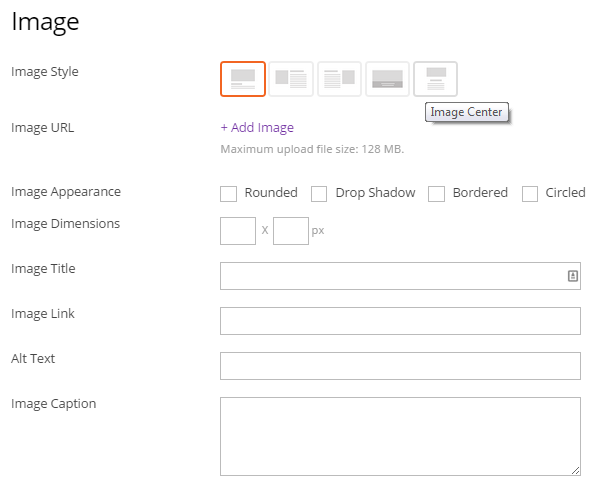
사용자 정의 디자인을 완료하면 웹 사이트에서 사용할 수 있도록 저장합니다. 그런 다음 웹사이트의 Flow 관리 영역에서 이러한 템플릿에 액세스하고 관리할 수 있습니다.
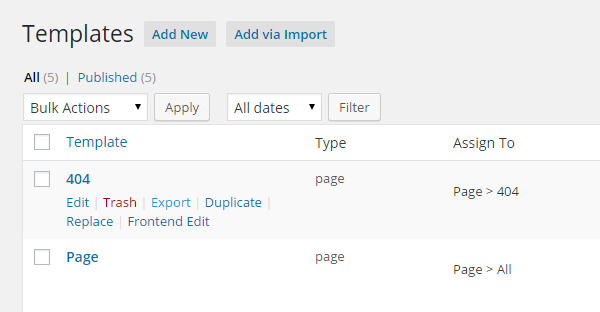
템플릿 관리 페이지에서 새 템플릿의 기반으로 사용하기 위해 템플릿을 빠르게 복제할 수 있습니다. 프런트 엔드 보기를 통해 편집을 위해 열 수도 있습니다. 또한 Flow를 사용하면 원하는 경우 백엔드 보기를 통해 편집할 수 있습니다.
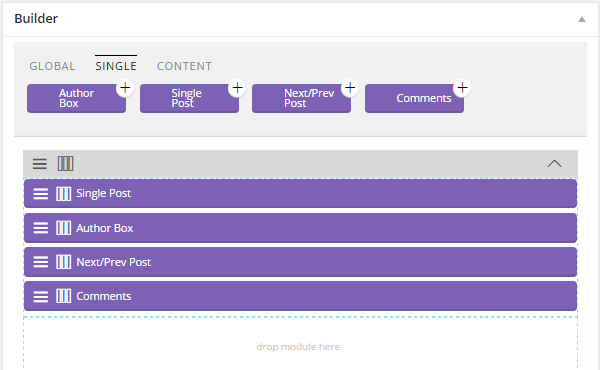
템플릿에 사용된 모듈을 구성할 뿐만 아니라 페이지 디자인의 각 영역에 표시되는 템플릿 부분을 빠르게 정의 할 수 있습니다.
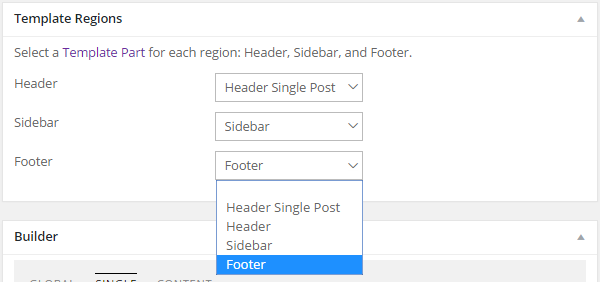
이러한 템플릿 부분은 템플릿의 머리글, 바닥글 및 사이드바 영역을 다룹니다. 웹 사이트에는 웹 사이트 전체에서 전 세계적으로 사용되는 헤더와 같은 각 부분의 단일 버전이 있을 수 있습니다. 그러나 두 개의 다른 사이드바와 같이 각 부분의 여러 버전을 만든 다음 웹사이트의 다른 템플릿에 적용할 수도 있습니다.
모든 템플릿, 개별 부분, 전역 스타일 및 사용자 정의 CSS가 결합되어 하나의 Flow 테마를 형성합니다. 이러한 Flow 테마는 다른 웹사이트에서 사용하기 위해 내보낼 수 있습니다.
전반적으로 Flow를 사용하면 웹 사이트의 특정 부분에 할당된 여러 사용자 지정 템플릿이 포함된 사용자 지정 WordPress 테마를 만들 수 있습니다.
흐름 검토 결론
Flow 용어 중 일부는 약간 혼란스러울 수 있습니다. 그러나 사용자 인터페이스는 매우 간단 하며 Flow 테마가 템플릿으로 구성되어 있고 템플릿 부분으로 구성되어 있음을 확인한 후에는 사용자 지정 WordPress 테마를 빠르게 만들 수 있습니다.
프런트 엔드, 끌어서 놓기 편집기는 사용하기 매우 쉽습니다. 많은 일이 진행되고 있기 때문에 모니터가 클수록 사용하기가 더 쉽습니다.
WordPress 웹 사이트에 대한 사용자 지정 머리글, 사이드바 및 바닥글 영역을 만드는 방법을 찾고 있다면 Themify Flow는 확실히 그렇게 할 수 있는 기능을 제공합니다. 그런 다음 Themify 의 Builder 플러그인과 결합하면 개별 게시물 및 페이지에 대한 맞춤형 레이아웃과 디자인을 만들 수도 있습니다.
결론적으로 Flow는 템플릿에 모듈과 사용자 지정 위젯을 선택하여 추가할 수 있는 유능한 WordPress 테마 빌더 도구입니다. 이를 통해 개인화 된 WordPress 웹 사이트를 만들 수 있습니다. 또한 무료이기 때문에 오늘 맞춤형 WordPress 웹 사이트를 만드는 데 방해가 되는 것은 없습니다.
